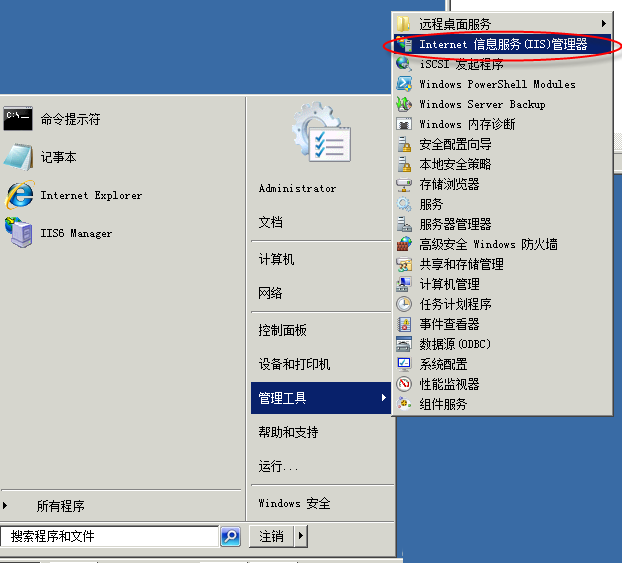新上手的2008服務器沒有IIS,需要自己安裝,那麼是不是和2003一樣需要下載IIS6.0呢, 在2008中是不同的,IIS7.5一般都集成在系統中,只是需要童鞋們去添加。
通過 Windows Server(R) 2008 R2 中的 Web 服務器 (IIS) 角色,您可以與 Internet、Intranet 或 Extranet 上的用戶共享信息。Windows Server 2008 R2 提供了 IIS 7.5,是一個集成了 IIS、ASP.NET、Windows Communication Foundation 的統一 Web 平台。
IIS 7.5 中的關鍵功能和改進之處包括以下各項:
集成擴展
WebDAV 和 FTP
請求篩選
Administration Pack 模塊
管理增強
最佳做法分析器
用於 Windows PowerShell(TM) 的 IIS 模塊
配置日志記錄和跟蹤
應用程序承載增強
服務強化
托管服務帳戶
可承載 Web 核心
用於 FastCGI 的失敗請求跟蹤
增強了對服務器核心的 .NET 支持
在以下各節中,可以詳細了解 Web 服務器 (IIS) 角色、IIS Web 服務器中的必選功能和可選功能以及用於運行 IIS Web 服務器的硬件和軟件。在本主題結尾,可以了解如何打開 Web 服務器的界面以及如何查找有關 IIS Web 服務器的詳細信息。
默認情況下,Windows Server 2008 R2 和 Windows 7 上不安裝 Web 服務器角色 (IIS)。
下面是添加IIS7.5完整教程:
1、點擊系統左下角的服務管理器圖標

2、打開服務器管理器
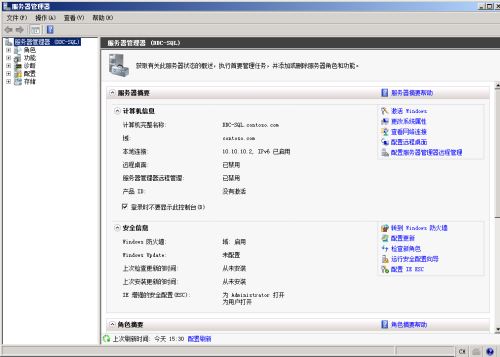
3、點擊“服務器管理器”頁面中的“角色”後點擊“添加角色”;
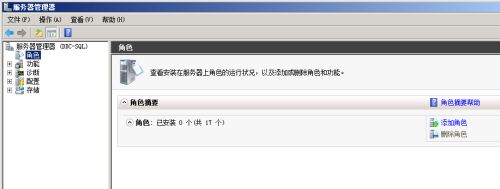
4、在“添加角色向導”頁面上點擊“下一步”;
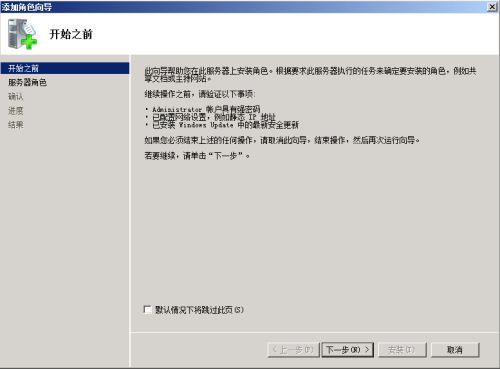
5、選擇“web服務器(IIS)”;
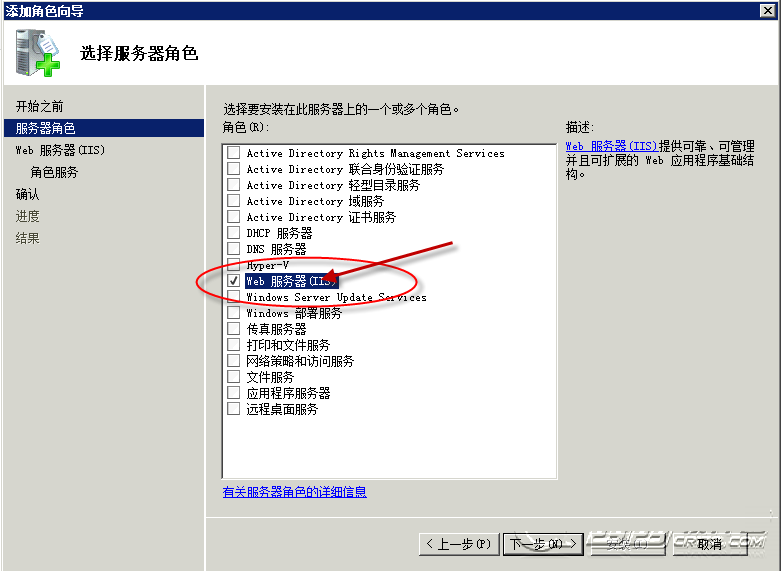
6、在如下圖中點擊“下一步”;
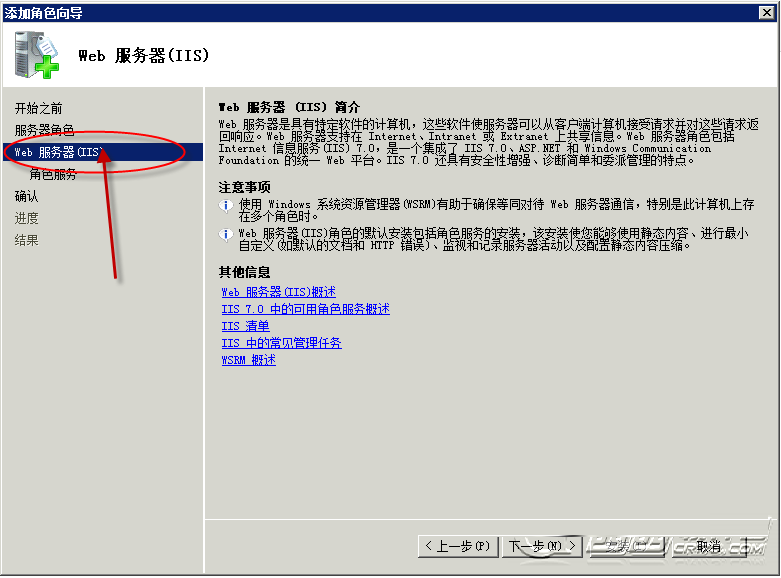
7、選擇 “IIS6管理兼容性”組件後點擊“下一步”;
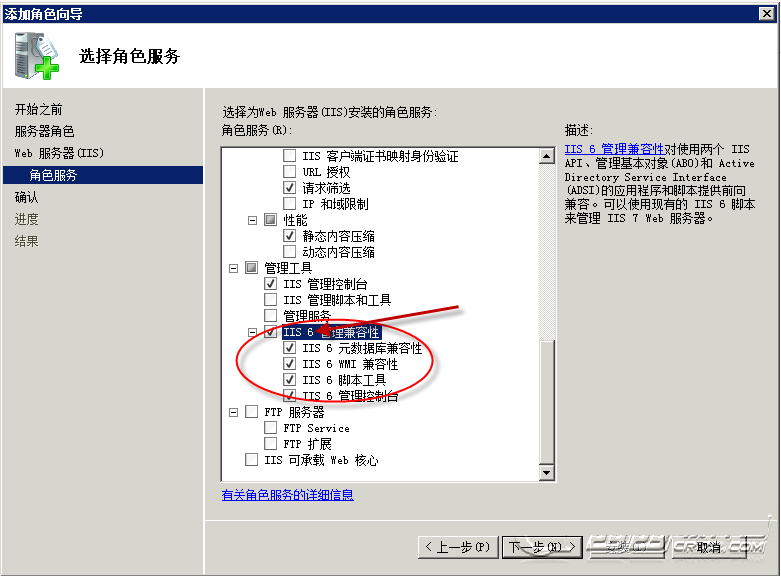
8、出現如下圖所示後點擊“添加所需的角色服務”;
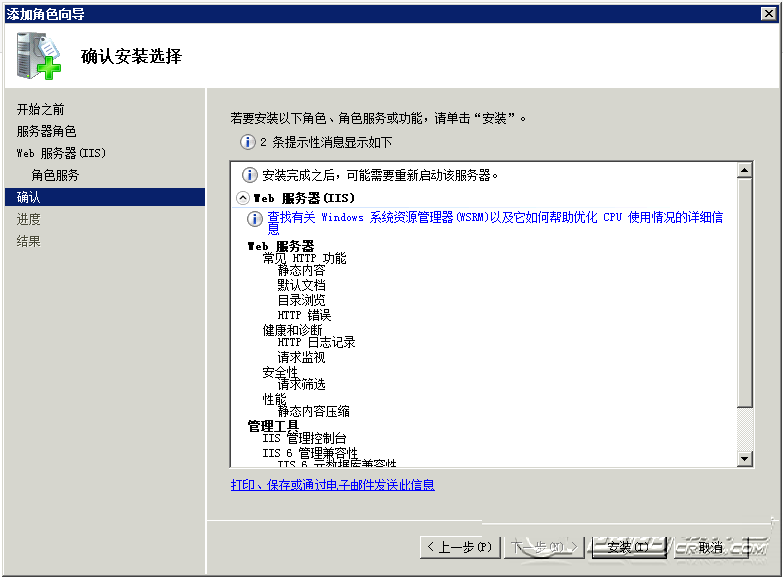
9、出現如下圖所示後點擊“下一步”;
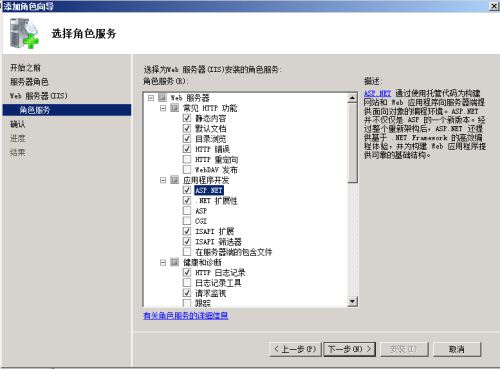
10、點擊“安裝”;
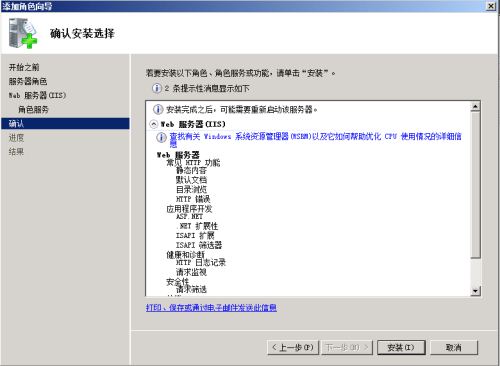
11、點擊“關閉”;
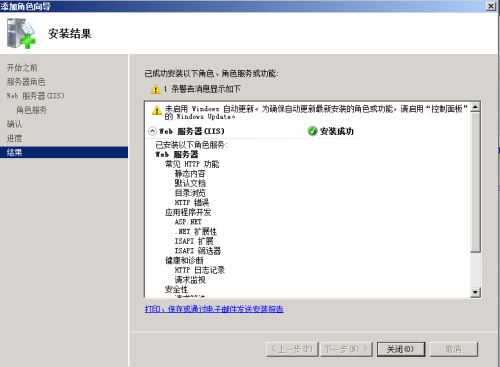
12、出現“服務器管理器”頁面後看到Web服務器(IIS)已經安裝。

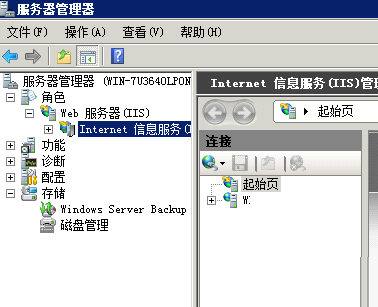
13、從管理工具中可以看到熟悉的Internet 信息服務(IIS)管理器了。